建立和管理排程的筆記本工作
可以直接在筆記本 UI 中建立和管理筆記本工作。 如果筆記本已指派至一個或多個工作,可以建立和管理這些工作的排程。 如果筆記本未指派至工作,可以建立工作和排程以執行筆記本。 若要深入瞭解排程作業,請參閱 依排程執行作業。
排程筆記本工作
若要排程定期執行筆記本工作,請執行以下操作:
在筆記本中,按下右上方的 [ 排程 ]。 如果沒有此筆記本的工作,[排程] 對話方塊隨即顯示。
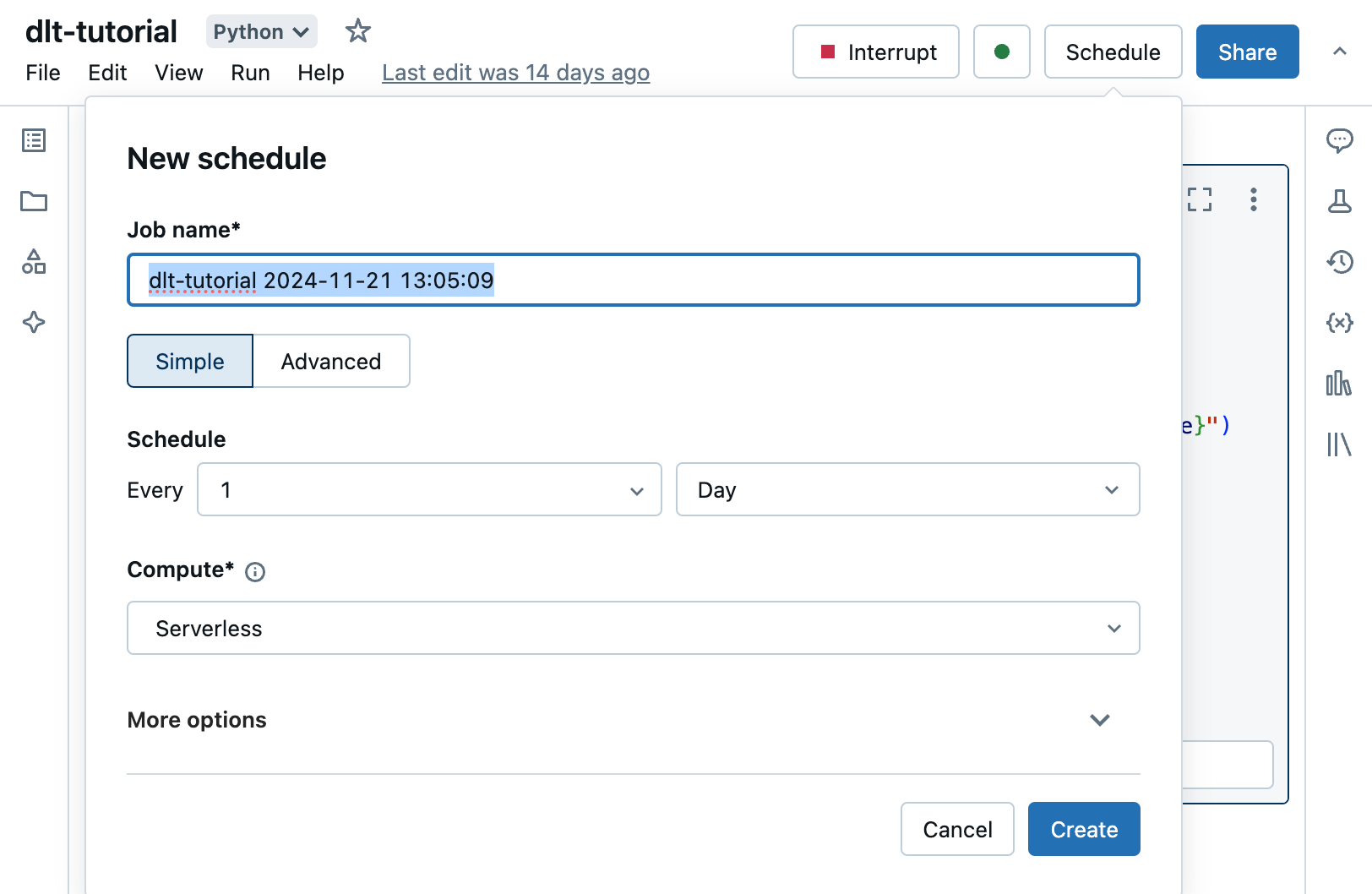
如果筆記本已有作業存在,[作業列表] 對話框隨即出現。 若要顯示 [排程] 對話方塊,按下 [新增排程]。
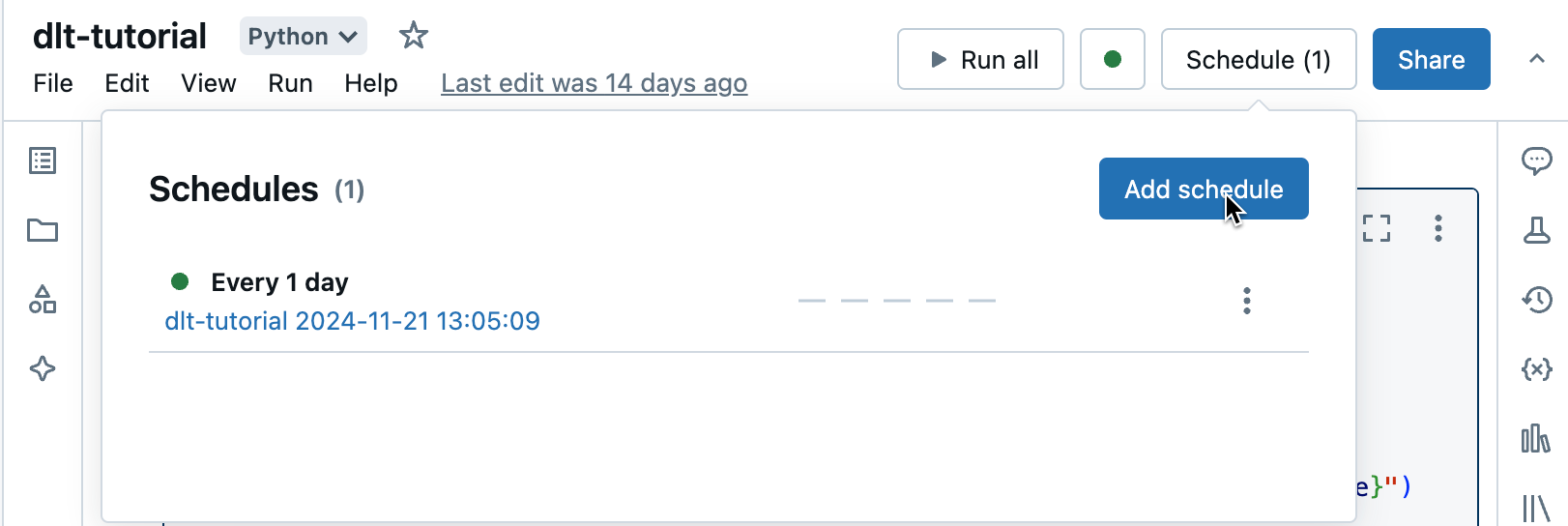
在 [排程] 對話方塊中,輸入工作的名稱 (選用)。 預設名稱是筆記本的名稱。
選取 [Simple,以依照簡單的排程執行您的作業,例如每天,或 進階 來定義執行作業的自定義排程,例如每天的特定時間。 使用下拉式清單來指定頻率。 如果您選擇 [ 進階],也可以使用cron語法來指定頻率。
在 [計算] 下拉式清單中,選取要執行工作的計算資源。
如果筆記本附加至 SQL 倉儲,預設計算是相同的 SQL 倉儲。
如果您的工作區已啟用 Unity 目錄,且已啟用 無伺服器作業,則作業預設會在無伺服器計算上執行。
否則,如果您有允許建立叢集權限,工作預設在新工作叢集上執行。 若要編輯預設工作叢集的組態,請按下欄位右側的 [編輯] 以顯示叢集組態對話方塊。 如果沒有允許建立叢集權限,工作預設在筆記本連結的叢集上執行。 如果筆記本未連結至叢集,您必須從 [叢集] 下拉式清單中選取叢集。
或者,在 [更多選項] 下,您可以指定電子郵件位址來接收作業事件警示。 請參閱 在作業上新增通知。
或者,在 [[其他選項]下,輸入要傳遞至作業的任何 參數。 按下 [新增],並指定每個參數的索引鍵和值。 參數會設定參數索引鍵所指定之 筆記本小工具的值。 使用 動態值參考 傳遞一組有限的動態值做為參數值的一部分。
按一下 [建立]。
執行筆記本工作
若要手動執行筆記本工作,請執行以下操作:
- 在筆記本中,按下右上方的 [ 排程 ]。
- 按兩下
 排程作業旁的 ,然後按兩下 [ 立即執行]。
排程作業旁的 ,然後按兩下 [ 立即執行]。 - 若要檢視 作業執行詳細數據,請按下作業名稱。
管理排程的筆記本工作
若要顯示與此筆記本關聯的工作,請按下 [排程] 按鈕。 [作業清單] 對話框隨即出現,其中顯示目前為此筆記本定義的所有作業。 若要管理作業,請按一下清單中一個作業右邊的 ![]() 。
。
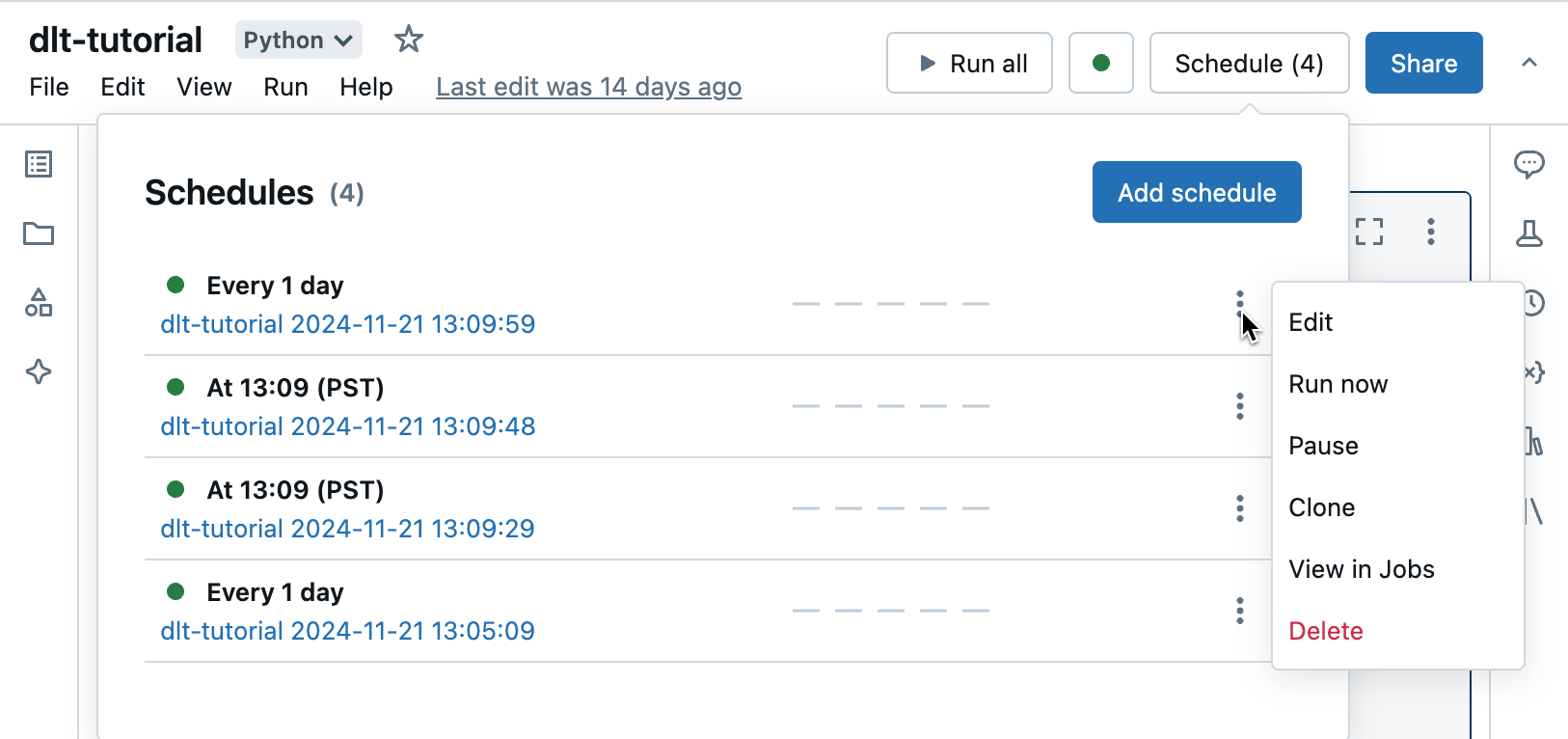
在此功能表中,您可以編輯排程、複製工作、檢視工作執行詳細資料、暫停工作、繼續工作或者刪除排程的工作。
當您複製排程工作時,會使用與原始相同的參數來建立新的作業。 新的工作會出現在清單中,名稱為 Clone of <initial job name>。
您編輯工作的方式取決於工作排程的複雜度。 [排程] 對話框或作業詳細數據面板隨即顯示,可讓您編輯排程、叢集、參數等等。 請參閱 使用排程和觸發程式將作業自動化。